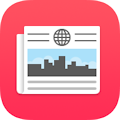 Newsアプリの使い方
Newsアプリの使い方
iOS9から新たに搭載されたアプリです。
世界中の有名なニュースソースから情報を収集し、ユーザーに合わせてカスタマイズした情報を提供してくれます。
出版社はアップルの提示する書式(Apple)に従ってニュースを配信することができます。
まずはアメリカ、イギリス、オーストラリアからサービス開始です。
Newsアプリの解説(米Apple)
日本での使用
Newsアプリは現在アメリカ、イギリス、オーストラリアでしか使用できません。 日本で使用するには、Newsアプリの初期設定

 するとNewsアプリにニュースを配信しているチャンネル(出版社等)のアイコンがずらりと並びます。
画面をスクロールさせると、どんどんアイコンが増えていきます。
このなかから、興味を持ったチャンネルをいくつかタップしたうえで、画面下の「Continue」をタップします。
するとNewsアプリにニュースを配信しているチャンネル(出版社等)のアイコンがずらりと並びます。
画面をスクロールさせると、どんどんアイコンが増えていきます。
このなかから、興味を持ったチャンネルをいくつかタップしたうえで、画面下の「Continue」をタップします。
 次にこのような画面になります。
ここで「Sign Me Up」をタップすると、メールでニュースを通知してくれるようになります。
それが不要の時は「Not Now」をタップします。
以上で初期設定は完了です。
次にこのような画面になります。
ここで「Sign Me Up」をタップすると、メールでニュースを通知してくれるようになります。
それが不要の時は「Not Now」をタップします。
以上で初期設定は完了です。
Newsを読む
 あとは
あとは- For You あなたの選択したチャンネルから、お勧めのニュースを一覧表示してくれます。
- Favorites あなたの選択したチャンネルのアイコン一覧です。ここで「Edit」をタップすると、任意のチャンネルを削除できます。
- Explore チャンネル、カテゴリを検索することができます。アイコン右上の「+」マークをタップすると、そのチャンネル、カテゴリをFavoritesに追加できます。 するとそのチャンネル、カテゴリからのニュース記事をお勧めに表示してくれます。
- Search 記事をキーワード検索することができます。
-
Saved
記事を一時保存するクリップボードです。各記事の画面の右下に表示される
 をタップすると、その記事をここに保存できます。
をタップすると、その記事をここに保存できます。



